- Poprawka: Launcher Rockstar Games nie działa
- 1. Przyznaj uprawnienia administratora
- 2. Zaktualizuj kompilację systemu operacyjnego Windows
- 3. Wyczyść pamięć podręczną DNS
- 4. Uruchom czysty rozruch
- 5. Zainstaluj ponownie aplikację Launcher i Social Club
- Jak naprawić program uruchamiający Rockstar Games, który nie ładuje się w systemie Windows 10?
- Jak odzyskać usunięte gry z launchera Rockstar?
- Jak odinstalować Rockstar Games na Windows 10?
- Co się stało z ogłoszeniem przez Rockstar nowej wyrzutni?
- Jak naprawić, że Rockstar Games nie uruchamia się w systemie Windows 10?
- Jak wyłączyć program antywirusowy w launcherze Rockstar Games?
- Jak naprawić niedziałający klub społecznościowy Rockstar Games?
- Jak zdobyć launcher Rockstar Games na PC GTA 5?
- Jak usunąć pliki z programu uruchamiającego Rockstar Games?
- Jak odzyskać usunięte gry na PC?
- Czym jest program uruchamiający Rockstar Games?
- Jak mogę otrzymać zwrot pieniędzy z programu uruchamiającego Rockstar Games?
Rockstar Games Launcher to oficjalny klient gier Rockstar Games dostępny na system operacyjny Windows. Korzystając z tego programu uruchamiającego, możesz grać we wszystkie tytuły Rockstar Games na swoim komputerze, takie jak Grand Theft Auto, Max Payne, Bully itp. Jest to darmowy program uruchamiający, który oferuje również automatyczne aktualizacje gier, zapisywanie w chmurze i nie tylko. Chociaż Rockstar Games Launcher jest bardzo popularny i zoptymalizowany do grania we własne gry, niektórzy z niefortunnych graczy mają kilka problemów, a problem Rockstar Games Launcher nie działa jest jednym z nich. Jeśli masz do czynienia z tym samym, zapoznaj się z tym przewodnikiem rozwiązywania problemów, aby to naprawić.
Przeczytaj także: Poprawka: Nie udało się połączyć z błędem usługi biblioteki gier Rockstar
Tutaj przedstawiliśmy kilka możliwych obejścia, które należy zastosować, aby szybko rozwiązać problem. Przyczyn takiego problemu na platformie Windows może być kilka, takich jak niekompatybilność z systemem lub przestarzała wersja programu uruchamiającego lub przestarzała kompilacja systemu operacyjnego Windows. Czasami tymczasowo zapisana pamięć podręczna DNS lub usterka sieciowa, niepotrzebne programy działające w tle, uszkodzony program uruchamiający gry itp. mogą być również innymi przyczynami.
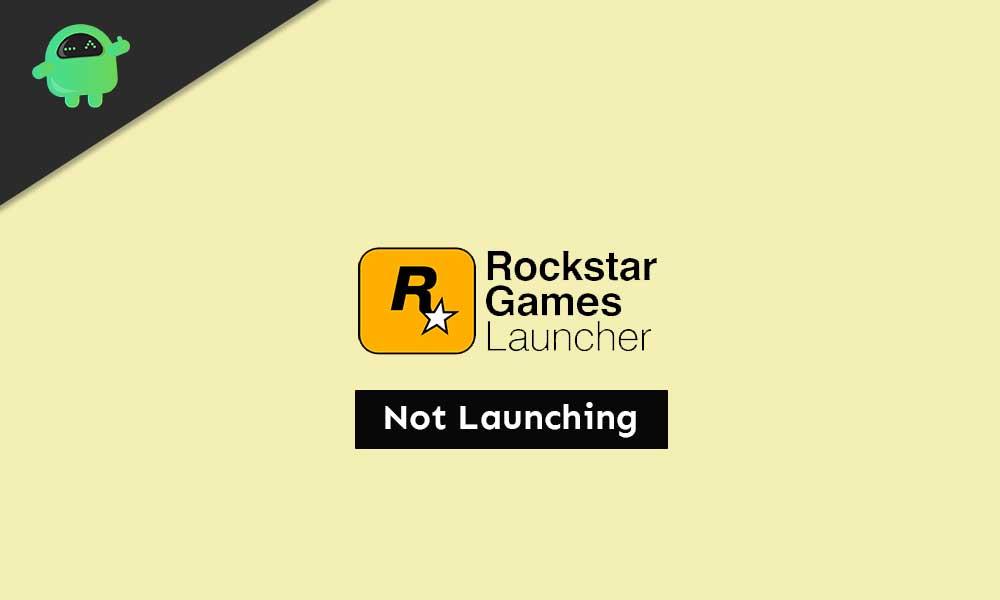
Poprawka: Launcher Rockstar Games nie działa
Możesz wykonać poniższe czynności, aby obejść problem z niedziałającym programem uruchamiającym grę. Więc nie tracąc więcej czasu, przejdźmy do tego.
1. Przyznaj uprawnienia administratora
Możesz po prostu użyć opcji właściwości programu uruchamiającego grę, aby zezwolić na to z uprawnieniami administratora, wykonując następujące czynności:
Reklamy
- Kliknij prawym przyciskiem myszy ikonę skrótu „Rockstar Games Launcher”.
- Przejdź do Właściwości> Kliknij kartę Zgodność.
- Zaznacz pole wyboru „Uruchom ten program w trybie zgodności z”.
- Podobnie musisz zaznaczyć pole wyboru „Uruchom ten program jako administrator”.
- Po zakończeniu kliknij Zastosuj, a następnie OK, aby zapisać zmiany.
- Na koniec ponownie uruchom Rockstar Games Launcher, aby sprawdzić problem.
2. Zaktualizuj kompilację systemu operacyjnego Windows
Aktualizacja kompilacji systemu operacyjnego Windows jest bardzo ważna, aby wszystkie zainstalowane aplikacje lub programy działały poprawnie. Aby to zrobić:
- Naciskać Okna + I klawisze do otwierania Ustawienia systemu Windows menu.
- Następnie kliknij Aktualizacja i bezpieczeństwo > Wybierz Sprawdź aktualizacje pod Aktualizacja systemu Windows Sekcja.
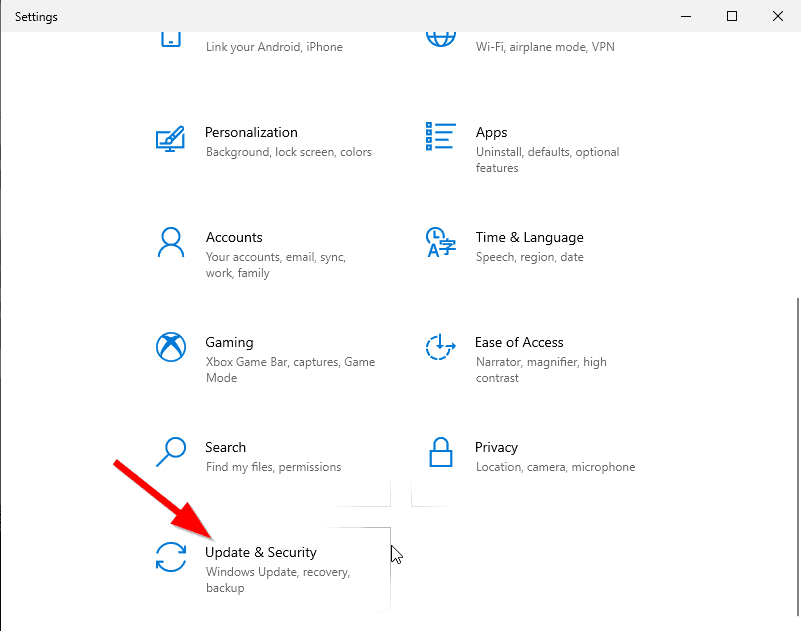
- Jeśli dostępna jest aktualizacja funkcji, wybierz Ściągnij i zainstaluj.
- Aktualizacja może chwilę potrwać.
- Po zakończeniu uruchom ponownie komputer, aby zainstalować aktualizację.
3. Wyczyść pamięć podręczną DNS
Po prostu opróżniając pamięć podręczną DNS na komputerze, możesz naprawić wiele problemów z uruchamianiem programów lub awariami. Aby to zrobić:
- wciśnij Okna klawisz do otwierania Menu Start.
- Teraz wpisz cmd oraz kliknij prawym przyciskiem myszy na Wiersz polecenia z wyników wyszukiwania.
- Wybierz ’Uruchom jako administrator’ opcja > Jeśli zostaniesz o to poproszony przez UAC, kliknij TAk kontynuować.
- Następnie skopiuj i wklej następujące polecenie i naciśnij Wchodzić aby wykonać opróżnianie pamięci podręcznej DNS:
ipconfig /flushdns
- Po zakończeniu uruchom ponownie komputer.
Powinieneś być w stanie naprawić problem Rockstar Games Launcher nie działa na komputerze z systemem Windows. Jeśli jednak problem nadal Cię niepokoi, postępuj zgodnie z następną metodą.
4. Uruchom czysty rozruch
Czysty rozruch to jedna z metod rozwiązywania problemów, która wyłącza wszystkie niepotrzebne aplikacje działające w tle i programy startowe, które mogą powodować wiele problemów.
Reklamy
- Naciskać Okna + R klawisze do otwierania Biegać Okno dialogowe.
- Teraz wpisz msconfig i naciśnij Wchodzić otworzyć Konfiguracja systemu.
- Kliknij na Usługi zakładka > Włącz „Ukryj wszystkie usługi Microsoft” pole wyboru.
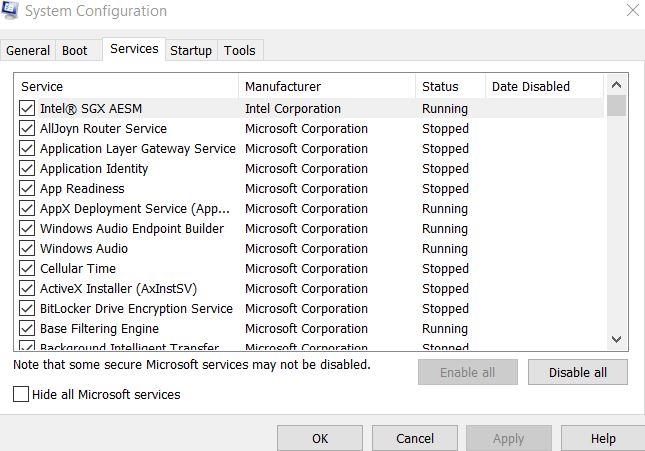
- Kliknij na ’Wyłącz wszystkie’ przycisk > Przejdź do Uruchomienie patka.
- Wybierz „Otwórz Menedżera zadań” opcja.
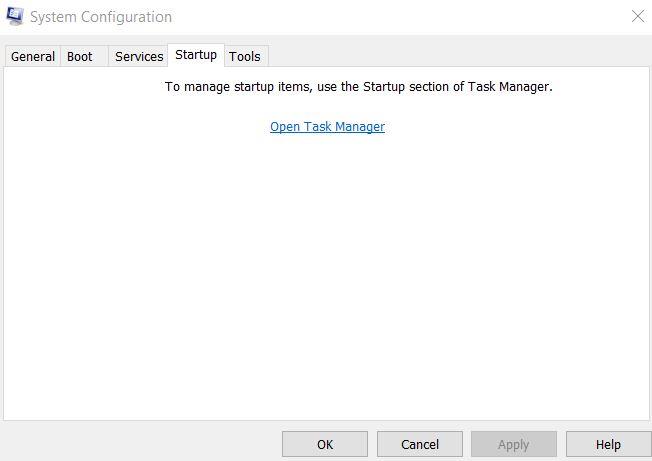
- Następnie kliknij Uruchomienie zakładka > Kliknij program i wybierz ’Wyłączyć’.
- Możesz zrobić to samo dla wszystkich aplikacji startowych, które chcesz wyłączyć.
- Po wykonaniu wszystkich zamknij Menedżera zadań.
- Na koniec wróć do Konfiguracja systemu okno i kliknij OK.
Możesz ponownie uruchomić komputer, aby ponownie sprawdzić problem. Jeśli jednak problem nie rozwiąże problemu, ponownie zainstaluj aplikację Rockstar Games Launcher & Social Club w systemie Windows.
Reklamy
5. Zainstaluj ponownie aplikację Launcher i Social Club
Cóż, niektórzy gracze, których to dotyczy, mogą uznać to za marnowanie czasu lub niezbyt przydatne, ale na pewno może się przydać.
- Naciskać Okna + R klawisze do otwierania Biegać Okno dialogowe.
- Teraz wpisz appwiz.cpl i uderzył Wchodzić otworzyć Programy i funkcje.
- Znajdź „Rockstar Games Launcher” oraz „Rockstar Games Social Club”.
- Kliknij prawym przyciskiem myszy na nim i wybierz Odinstaluj jeden po drugim.
- Po zakończeniu procesu dezinstalacji możesz ponownie pobrać Rockstar Games Launcher z oficjalnej strony.
- Na koniec zainstaluj ponownie Rockstar Games Launcher i sprawdź, czy działa, czy nie.
FAQ
Jak naprawić program uruchamiający Rockstar Games, który nie ładuje się w systemie Windows 10?
1) Na pulpicie kliknij prawym przyciskiem myszy Rockstar Games Launcher i wybierz Właściwości. 2) W oknie Właściwości wybierz zakładkę Zgodność. Zaznacz opcję Uruchom ten program w trybie zgodności dla: i Uruchom ten program jako administrator. Następnie kliknij Zastosuj > OK. Po zastosowaniu zmian otwórz program uruchamiający i powinien ładować się poprawnie.
Jak odzyskać usunięte gry z launchera Rockstar?
Możesz spróbować użyć funkcji skanowania Rockstar Launcher w poszukiwaniu gier, aby znaleźć swoje gry, jeśli przeniesiesz je do innego folderu przed usunięciem wszystkiego. Kliknij „ Ustawienia ”. Wybierz „ Ogólne ”. Kliknij „Skanuj komputer w poszukiwaniu obsługiwanych instalacji”. Wybierz „ Skanuj teraz ”. Może znaleźć Twoje gry i udostępnić je Tobie.
Jak odinstalować Rockstar Games na Windows 10?
3) Znajdź Rockstar Games Launcher i Rockstar Games Social Club.Kliknij prawym przyciskiem myszy i wybierz Odinstaluj dla każdego. (Poczekaj, aż jeden program zakończy dezinstalację, a następnie odinstaluj drugi). Następnie naciśnij jednocześnie klawisze Windows + E, aby otworzyć Eksplorator plików.
Co się stało z ogłoszeniem przez Rockstar nowej wyrzutni?
Ogłoszenie przez Rockstar programu uruchamiającego nie spodobało się graczom, biorąc pod uwagę już nasycony rynek programów uruchamiających gry. Perspektywa dodania kolejnego launchera do Steam, Epic Games, Origin i innych wydawała się wyczerpująca.
Jak naprawić, że Rockstar Games nie uruchamia się w systemie Windows 10?
Po pierwsze, należy odinstalować Rockstar Games Launcher i Rockstar Social Club (w systemie Windows 10 można je znaleźć, Ustawienia > Aplikacje > Aplikacja i funkcje) Zmień nazwę lub usuń folder Rockstar Games. Utwórz kopię zapasową przed usunięciem! Teraz zainstaluj Rockstar Games Launcher. To wszystko. Jeśli nadal się nie uruchamia, wypróbuj kolejne metody.
Jak wyłączyć program antywirusowy w launcherze Rockstar Games?
Dlatego zalecamy wyłączenie tego oprogramowania antywirusowego i zapory systemu Windows przed otwarciem Rockstar Games Launcher: 1) Na klawiaturze naciśnij jednocześnie klawisze Windows + R, aby wywołać pole Uruchom. 2) Wpisz lub wklej control firewall.cpl i kliknij OK.
Jak naprawić niedziałający klub społecznościowy Rockstar Games?
Znajdź „Rockstar Games Launcher” i „Rockstar Games Social Club”. Kliknij go prawym przyciskiem myszy i wybierz Odinstaluj jeden po drugim. Po zakończeniu procesu dezinstalacji możesz ponownie pobrać Rockstar Games Launcher z oficjalnej strony. Na koniec zainstaluj ponownie Rockstar Games Launcher i sprawdź, czy działa, czy nie.
Jak zdobyć launcher Rockstar Games na PC GTA 5?
Przejdź do listy „Dozwolone aplikacje i funkcje”, przewiń do wpisu Rockstar Games Launcher i kliknij pola obok niego. Kliknij OK. Jeśli nie możesz znaleźć programu uruchamiającego na liście, musisz go dodać samodzielnie.
Jak usunąć pliki z programu uruchamiającego Rockstar Games?
Info: Jeśli nie możesz usunąć swoich plików, spróbuj skorzystać z programu, takiego jak zaawansowana opieka nad systemem (wersja darmowa), zainstaluj go w swoim folderze, kliknij prawym przyciskiem myszy i „zniszcz plik”. Jedyny sposób, jaki znajduję. Gdy wszyscy zostaną usunięci, możesz ponownie zainstalować Rockstar Games Launcher. Gdy wszystko działa, wystarczy się zalogować i można pobrać ponownie.
Jak odzyskać usunięte gry na PC?
Tak więc po usunięciu gier przez pomyłkę lub z powodu intensywnych emocji, takich jak złość po przegranej, jest to pierwsze miejsce, w którym można sprawdzić, czy gra wróciła do zdrowia. Aby odzyskać usuniętą grę z kosza, 1. Kliknij dwukrotnie kosz, aby go otworzyć. 2. Przejrzyj pliki w koszu i zlokalizuj plik gry. 3.
Czym jest program uruchamiający Rockstar Games?
Rockstar Games Launcher to nowa aplikacja komputerowa dla systemu Windows, która umożliwia szybki i łatwy dostęp do kolekcji Rockstar Games na komputery PC w jednym miejscu, zarówno w tytułach cyfrowych, jak i na płytach, w tym zakupionych w różnych innych sklepach cyfrowych.
Jak mogę otrzymać zwrot pieniędzy z programu uruchamiającego Rockstar Games?
Pytanie: Jak mogę otrzymać zwrot pieniędzy za zakup gry dokonany za pomocą Rockstar Games Launcher?Odpowiedź: Zakupy gier cyfrowych i zakupów w pakietach w sklepie Rockstar Warehouse i zrealizowane za pomocą Rockstar Games Launcher mogą zostać zwrócone w ciągu 14 dni od zakupu, według uznania sprzedawca.
